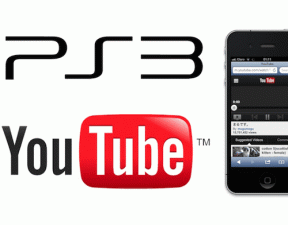8 најбољих начина да поправите насумичне вибрације Андроида без разлога
Мисцелланеа / / July 22, 2023
Ваш Андроид телефон обично вибрира да би вас упозорио на долазне позиве, поруке и обавештења апликација. Али шта ако ваш телефон вибрира насумично без икаквог разлога? Ово може бити фрустрирајуће, посебно када сте заузети и желите да избегнете ометања.

Може бити неколико узрока за такве насумичне вибрације, од привремених кварова до неисправне апликације. Ако нисте сигурни шта узрокује проблем, проверите следеће исправке да бисте спречили да ваш Андроид телефон вибрира без разлога.
1. Поново покрените телефон
Ово може изгледати као основно решење, али поновно покретање телефона може да реши многе проблеме. Дакле, не морате то занемарити. Ако је то само грешка у вези са ОС-ом која узрокује да ваш телефон вибрира насумично, једноставно поновно покретање би требало да помогне.
Притисните и држите дугме за напајање док не видите мени за напајање, а затим додирните опцију Рестарт.
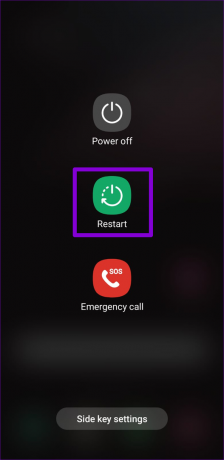
Сачекајте да се телефон поново покрене, а затим проверите да ли и даље вибрира без разлога.
2. Проверите историју обавештења
Нека упозорења апликација на вашем телефону могу аутоматски нестати након одређеног времена. Могуће је да је обавештење које је изазвало вибрирање вашег Андроида обрисано пре него што сте могли да га видите. Срећом, ваш Андроид води евиденцију о свим обавештењима која примате, тако да можете да проверите историју обавештења да бисте проверили да ли је то случај.
Корак 1: Отворите апликацију Подешавања и додирните Обавештења.
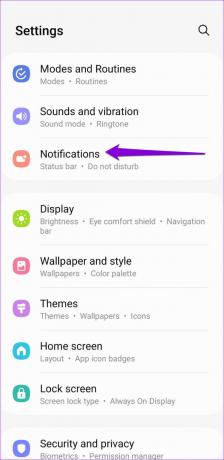
Корак 2: Додирните Напредна подешавања.
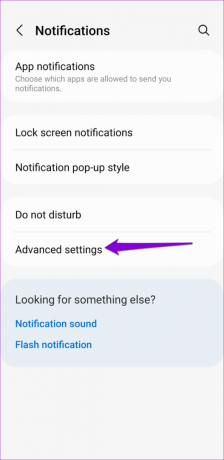
Корак 3: Изаберите Историја обавештења да бисте видели листу недавних обавештења заједно са тачним временом.
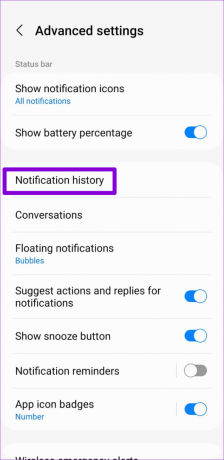
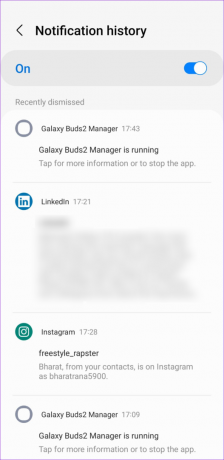
Ако пронађете било коју апликацију која више пута шаље упозорења о нестанку, можете искључите обавештења за ту конкретну апликацију.
3. Искључите подсетнике за обавештења
Одређени Андроид скинови, као што је Оне УИ, имају подсетнике за обавештења који шаљу периодичне подстицаје о обавештењима важних апликација. Ово може довести до тога да ваш телефон вибрира сваких неколико минута док не ступите у интеракцију са тим обавештењем. Ако то не желите, ево како да онемогућите ову функцију на свом телефону.
Корак 1: Отворите апликацију Подешавања и додирните Обавештења.

Корак 2: Додирните Напредна подешавања и онемогућите прекидач поред Подсетници за обавештења из следећег менија.
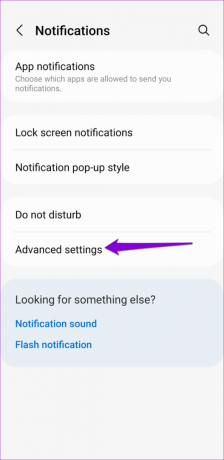
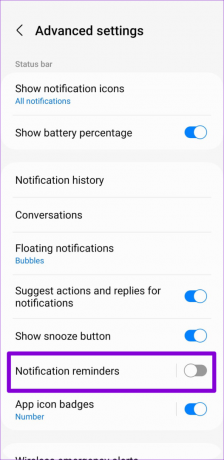
4. Проверите да ли је кабл за пуњење или адаптер лабав
Ако ваш Андроид вибрира само насумично током пуњења, то може бити због лабавог кабла за пуњење или адаптера. Ово се такође може десити ако напајање из ваше зидне утичнице није доследно. Да бисте ово поправили, искључите кабл за пуњење и адаптер, а затим их поново укључите. Покушајте да овај пут користите другу зидну утичницу, а затим проверите да ли се проблем и даље јавља.

5. Проверите да ли има оштећења на телефону
Да ли је ваш телефон недавно претрпео било какво физичко оштећење? То је могло оштетити прикључак за пуњење или другу унутрашњу компоненту, што је довело до неочекиваних вибрација. Оштећени телефон може изазвати и друге проблеме. Због тога је најбоље да професионални сервисер провери ваш телефон.
6. Инсталирајте ажурирања за апликацију и Андроид
Насумичне вибрације на вашем Андроид-у могу бити последица неисправне апликације која ради у позадини. ако је то случај, ажурирање апликација на вашем телефону требало би да помогне. Да бисте ручно ажурирали све своје апликације одједном, користите ове кораке:
Корак 1: Отворите Гоогле Плаи продавницу на свом телефону. Додирните икону свог профила у горњем десном углу и изаберите „Управљање апликацијама и уређајем“.

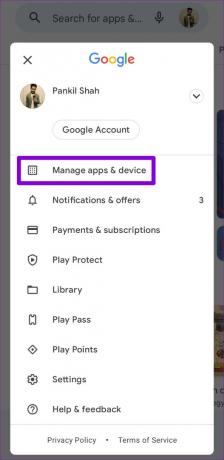
Корак 2: Додирните опцију Ажурирај све да бисте инсталирали сва ажурирања апликација на чекању.
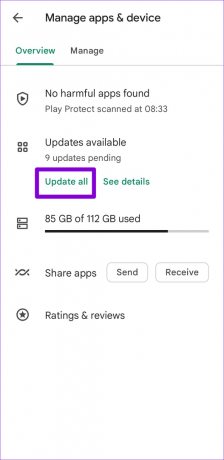
Док сте на томе, такође би требало да проверите да ли на телефону има ажурирања софтвера на чекању и да их инсталирате. Да бисте то урадили, отворите апликацију Подешавања и додирните Ажурирање софтвера. Додирните Преузми и инсталирај да проверите да ли постоје ажурирања на чекању и инсталирајте их.
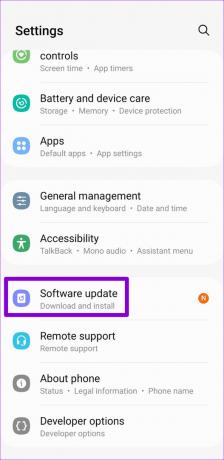
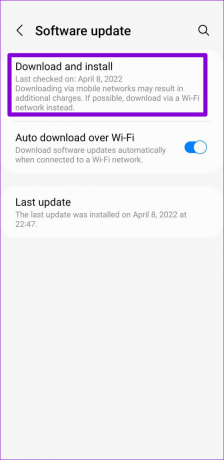
7. Пробајте безбедни режим
Ако ажурирање апликација не помогне, размислите о покретању телефона у безбедном режиму, где ће радити без апликација трећих страна.
Притисните и држите дугме за напајање да бисте приступили менију за напајање. Дуго притисните опцију Рестарт, а затим додирните зелену квачицу да бисте покренули телефон у безбедном режиму.
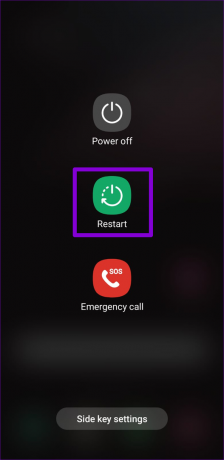

Једном твој уређај се покреће у безбедном режиму, проверите да ли ваш телефон вибрира без обавештења. Ако није, то значи да једна од апликација треће стране узрокује проблем. Можете покушати да уклоните све недавно инсталиране апликације једну по једну док се проблем не реши.
8. Ресетујте свој Андроид
Ако ниједан од трикова не успије, размислите о ресетовању Андроид-а. Ово ће вратити ваш телефон на подразумевана подешавања, решавајући проблеме изазване погрешно конфигурисаним подешавањима.
Да бисте ресетовали Андроид, користите ове кораке:
Корак 1: Отворите апликацију Подешавања, идите до Опште управљање и изаберите Ресетуј из следећег менија.


Корак 2: Додирните Ресетуј сва подешавања и притисните дугме Ресетуј подешавања да бисте потврдили.
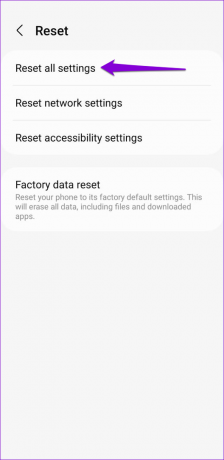

Нема више непотребних ометања
Доживљавање насумичних вибрација на свом уређају без икаквих обавештења може бити неугодно. Ово може непотребно да испразни батерију вашег уређаја и да вам поквари искуство. Надамо се да вам је једна од наших поправки помогла да решите проблем и да сте мирни.
Последњи пут ажурирано 13. јуна 2023
Горњи чланак може садржати партнерске везе које помажу у подршци Гуидинг Тецх. Међутим, то не утиче на наш уреднички интегритет. Садржај остаје непристрасан и аутентичан.

Написао
Панкил је по занимању грађевински инжењер који је свој пут започео као писац у ЕОТО.тецх. Недавно се придружио Гуидинг Тецх-у као слободни писац да би покрио упутства, објашњења, водиче за куповину, савете и трикове за Андроид, иОС, Виндовс и Веб.